华为存储设备如何转移到电脑桌面?
57
2024-12-26
在现代社会中,个人电脑存储了大量的个人信息和重要文件,为了保护这些隐私和防止未经授权的访问,设置电脑桌面密码是一种常用的安全措施。本文将介绍一种简单易行的步骤,帮助读者设置电脑桌面密码,以保护个人隐私和重要文件的安全。
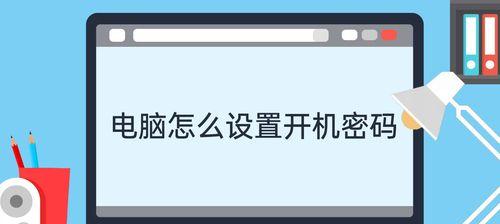
选择合适的密码
打开电脑设置界面
选择“账户”选项
点击“登录选项”
选择“密码”登录方式
点击“添加密码”
输入当前账户密码
输入新密码并确认
添加密码提示
设置自动锁定时间
保存设置并退出设置界面
重启电脑以使密码生效
尝试使用新密码登录
注意密码的保密性
选择合适的密码
在设置电脑桌面密码之前,首先需要选择一个合适的密码。一个好的密码应该包含至少8个字符,包括字母、数字和特殊符号的组合,且不容易被猜测到。为了增加密码的安全性,我们建议定期更换密码。

打开电脑设置界面
找到并打开电脑的设置界面,可以通过点击桌面右下角的“开始”按钮,然后选择“设置”选项来进入设置界面。
选择“账户”选项
在电脑设置界面中,找到并点击“账户”选项。这个选项通常在设置界面的顶部或左侧导航栏中,可以通过滚动或点击相应链接找到。
点击“登录选项”
在账户设置界面中,找到并点击“登录选项”选项。这个选项通常用于管理登录相关的设置,包括密码登录、PIN码登录等。

选择“密码”登录方式
在登录选项页面中,找到并选择“密码”登录方式。这将允许我们使用密码来登录电脑桌面。
点击“添加密码”
在密码登录页面中,找到并点击“添加密码”按钮。这将启动设置密码的过程。
输入当前账户密码
在弹出的对话框中,输入当前账户的密码。这是为了确保只有有权访问当前账户的人才能设置新的密码。
输入新密码并确认
在弹出的对话框中,输入新的密码并再次确认以确保一致性。请确保密码的复杂度和安全性,以提高防护效果。
添加密码提示
为了在忘记密码时能够方便地找回,我们可以添加一个密码提示。这将在输入密码时显示,并帮助我们回忆起密码的一部分或整体。
设置自动锁定时间
为了进一步保护个人隐私和电脑安全,我们可以设置自动锁定时间。这将使电脑在一段时间内无操作后自动锁定,并要求重新输入密码才能继续使用。
保存设置并退出设置界面
在完成所有的密码设置和调整后,找到并点击“保存”按钮以保存设置。然后关闭设置界面,将新的设置应用到电脑上。
重启电脑以使密码生效
为了确保密码设置的生效,我们需要重新启动电脑。在重新启动后,使用新的密码登录桌面以确认密码设置成功。
尝试使用新密码登录
重新启动电脑后,在登录界面输入新设置的密码,并尝试登录。如果能够成功登录,说明密码设置已经生效。
注意密码的保密性
为了保证密码的安全性,我们需要妥善保管好密码,并避免将其泄露给他人。不要在电脑桌面或其它容易被他人访问的地方记录密码,以防止未经授权的访问和使用。
通过以上简单易行的步骤,我们可以轻松设置电脑桌面密码来保护个人隐私和重要文件的安全。选择合适的密码、进行正确的设置和保密操作,将有效地增加电脑的安全性,并防止未经授权的访问。记得定期更换密码,并采取其他安全措施,以进一步提高电脑的防护能力。
版权声明:本文内容由互联网用户自发贡献,该文观点仅代表作者本人。本站仅提供信息存储空间服务,不拥有所有权,不承担相关法律责任。如发现本站有涉嫌抄袭侵权/违法违规的内容, 请发送邮件至 3561739510@qq.com 举报,一经查实,本站将立刻删除。